
Jedna od funkcija koja nedostaje u sustavu Windows 7 je mogućnost jednostavnog postavljanja lozinke u mapu u koju želimo spremiti važne datoteke, bilo da se radi o dokumentima, ugroženim slikama ili drugom povjerljivom materijalu. Postoji način da zaštitite mapu na Microsoftovoj platformi bez potrebe za instaliranjem bilo koje vrste programa. Da biste to učinili, potrebno je provesti niz koraka koje ćemo vam detaljno reći kroz ovaj članak.
Da biste izveli ovaj trik, potrebno je kopirati i zalijepiti u bilježnicu kod koji vam ostavljamo napisanim na kraju članka. U dijelu u kojem smo KEY napisali podebljano, brišemo ga i postavljamo ključ koji ćemo koristiti za zaštitu mape. Imajte na umu da je ova lozinka ključna za pristup datotekama i da ako je izgubimo , nećemo im moći pristupiti. Stoga je poželjno odabrati nešto čega se lako sjetiti ili to zapisati na sigurno mjesto. Da bismo odabrali naziv mape u koju ćemo staviti datoteke, idemo na izbornik "Uredi", a zatim na "Zamijeni" i u okvir za pretraživanje unesite riječIME . U okvir za zamjenu izraza stavljamo naslov za koji želimo da mapa bude stvorena.
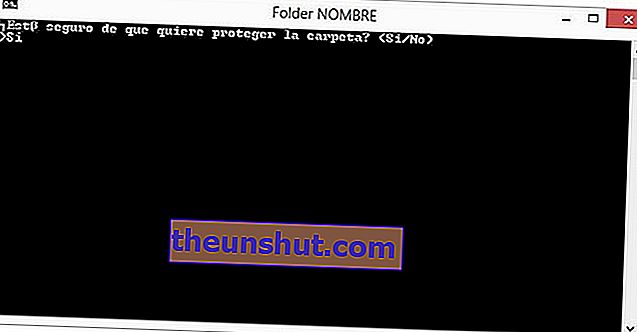
Nakon izvršavanja ovih koraka datoteku spremamo u .bat format (na primjer, hidden.bat). Imajte na umu da se ova datoteka ne može premjestiti ili izbrisati nakon što je postavljena na mjesto na vašem računalu, jer će se podaci u mapi izgubiti. Ova će se mapa stvoriti u istom direktoriju kao i BAT datoteka nakon dvostrukog klika na datoteku . Trenutno korisnik u mapu može staviti sve datoteke koje želi zaštititi. Nakon završetka ovog postupka, dvaput kliknemo na BAT datoteku. Trebao bi se pojaviti crni zaslon s rečenicom: „Jeste li sigurni da želite zaštititi mapu? (Ako ne). Ako napišemo opciju "Da" i pritisnemo enter, trebali bismo vidjeti kako mapa nestaje. A ako ponovno kliknemo na BAT datoteku, tražit ćemo da napišemo lozinku postavljenu za ulazak u mapu.
U ovom smo procesu otkrili nekoliko stvari koje se moraju uzeti u obzir. Prvo, ime mape ne bi trebalo sadržavati razmake (inače ne radi). U ključu se također ne smije koristiti slovo eñe ili akcenti jer ih sustav ne prepoznaje ispravno. Konačno, ako u programu Windows Explorer imamo mogućnost vidjeti skrivene datoteke označene, isprva je moguće da je i dalje moguće pristupiti skrivenoj mapi bez potrebe za unosom lozinke.Jednostavno idite na postavke preglednika, onemogućite mogućnost pregleda skrivenih datoteka, a zatim ga ponovo omogućite. Mapa će nestati iz pogleda i moći će joj se pristupiti samo lozinkom. Također, svaki put kad uđemo da bismo vidjeli svoje skrivene datoteke, morat ćemo ponovno pokrenuti BAT datoteku kako bismo ih ponovno zaštitili. Bilo kako bilo, preporučujemo da prvo isprobate ovaj trik s nekim nevažnim datotekama kako biste bili sigurni da nema problema.
Kôd za kopiranje i lijepljenje u bilježnicu:
cls
@ECHO OFF
mapa naslova NAME
ako POSTOJI "Upravljačka ploča. {21EC2020-3AEA-1069-A2DD-08002B30309D}" pređite na UNLOCK
ako NE POSTOJI IME, pređite na MDNAME
: POTVRDITE
echo Jeste li sigurni da želite zaštititi mapu? (Ako ne)
set / p "cho =>"
ako% cho% == Da pređi na LOCK
ako% cho% == ako ide na LOCK
ako% cho% == nema goto END
ako% cho% == Nema goto END
odjek Nevaljani izbor.
idi POTVRDI
: ZAKLJUČAJ
ren NAME "Upravljačka ploča. {21EC2020-3AEA-1069-A2DD-08002B30309D}"
attrib + h + s "Upravljačka ploča. {21EC2020-3AEA-1069-A2DD-08002B30309D}"
echo Mapa zaključana
idi na Kraj
: OTKLOPI
echo Unesite lozinku za ulazak u mapu
set / p "pass =>"
ako NE% prođe% == KLJUČ idite na FAIL
attrib -h -s "Upravljačka ploča. {21EC2020-3AEA-1069-A2DD-08002B30309D}"
iznajmiti "Upravljačka ploča. {21EC2020-3AEA-1069-A2DD-08002B30309D}" NAZIV
echo Mapa je uspješno otključana
idi na Kraj
BOLITI
echo Nevažeća lozinka
ići na kraj
: MDNAME
md NAME
odjek NAME je uspješno stvoren
idi na Kraj
: Kraj
